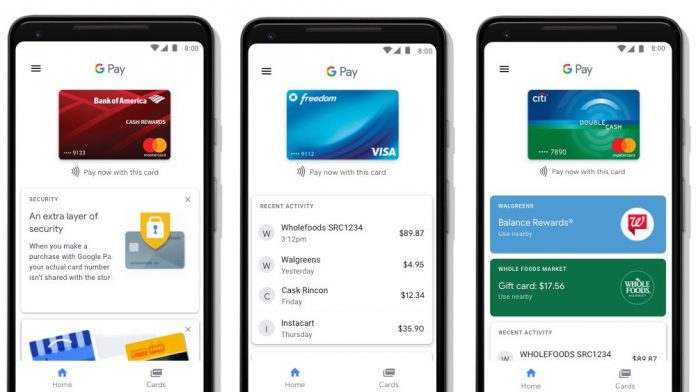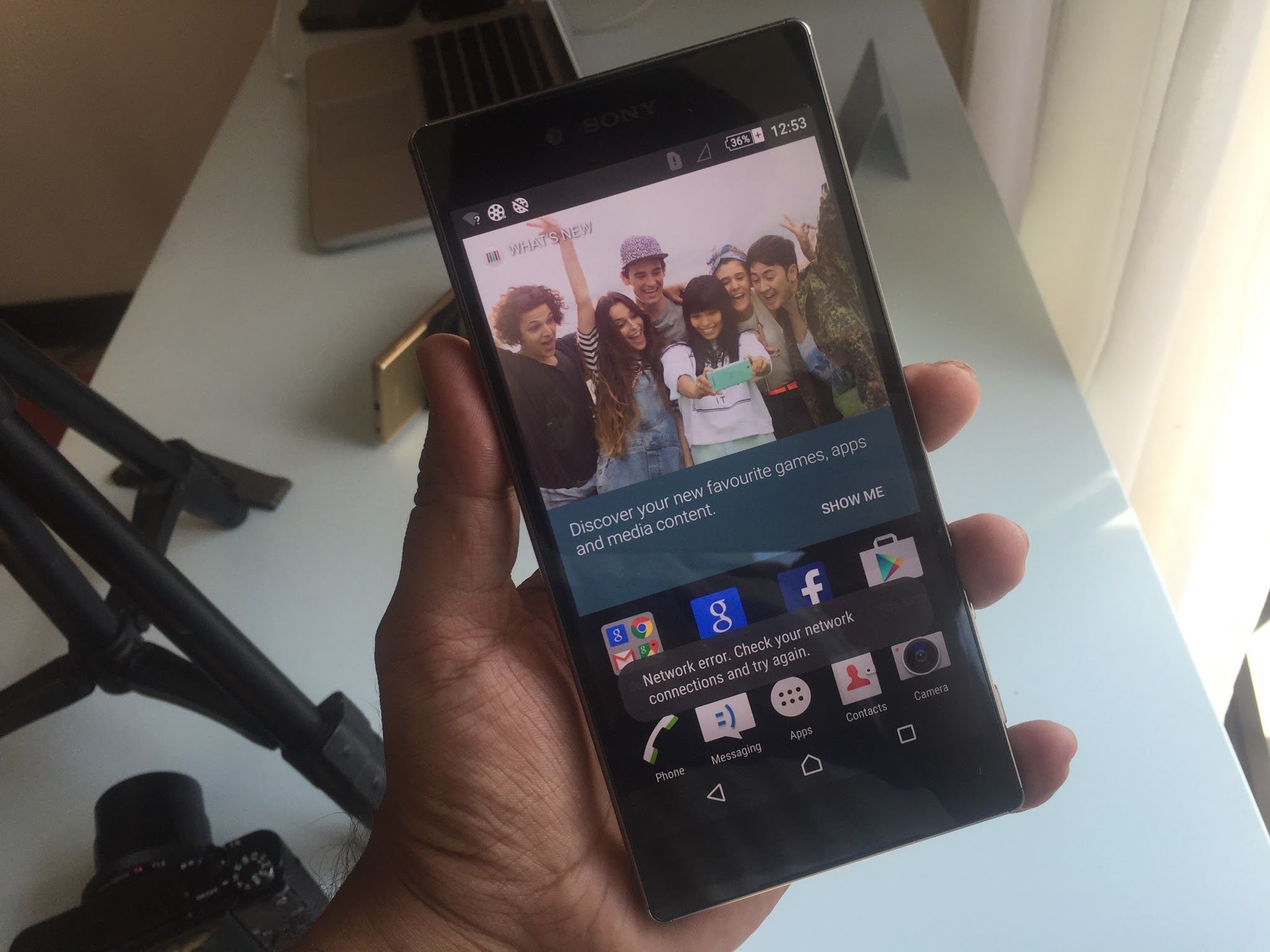Telkens wanneer we een app op onze smartphone installeren, vraagt deze om veel toestemmingen, voornamelijk locatie, contacten, microfoon, enz. Soms zijn we meer bezorgd over onze privacy en willen we niet dat de app ons overal waar we gaan stalken. We moeten dus de apps controleren die toegang hebben tot de locatie op onze Android-smartphone. U kunt dit eenvoudig doen door de toestemming van elke app te controleren met behulp van de onderstaande stapsgewijze handleiding.
Lees ook | 3 manieren om locatiegegevens uit foto's of video's te verwijderen
Met de nieuwste Android-updates kunt u apps zelfs beperkte toegang tot uw locatie verlenen, wat betekent dat u zich geen zorgen hoeft te maken dat een app toegang krijgt tot uw locatie wanneer u deze sluit. Toch kunt u beter apps controleren die toegang hebben tot uw locatie, hier is hoe!
Zoek apps die toegang hebben tot locatie op Android
Inhoudsopgave
1. Van Permission Manager
1] Open eerst het menu Instellingen op uw Android-smartphone.
Google-account van een apparaat verwijderen



2] Ga nu naar het gedeelte 'Privacy' en selecteer 'Permission Manager'.
3] Selecteer hier in de categorie met machtigingen “Locatie”.
hoeveel data gebruikt zoom
4] Dit toont u de lijst met apps die toegang hebben tot uw locatie.
5] Dat is het! Nu kunt u beslissen tot welke app u uw locatietoegang wilt geven. Je krijgt ook de volgende opties:
- Altijd : De app kan uw locatie altijd gebruiken.
- Alleen tijdens het gebruik van de app: De app kan uw locatie alleen gebruiken wanneer u deze gebruikt.
- Vraag elke keer: Elke keer dat u de app opent, wordt om locatietoegang gevraagd.
- Ontkennen: De app kan uw locatie helemaal niet gebruiken.
U kunt deze opties dienovereenkomstig wijzigen.
2. Vanuit Locatie-instellingen
1] Open Instellingen op je telefoon en ga naar Locatie.



2] Hier ziet u apps die momenteel locatie gebruiken of gevraagd hebben om toegang te krijgen tot de locatie.
gebruikt zoomen veel data
3] Tik op 'App-toestemming' en het zal een lijst met apps tonen wat betreft toestemming, d.w.z. apps die de hele tijd zijn toegestaan, die alleen zijn toegestaan tijdens gebruik en die worden geweigerd.
Controleer de eerste twee lijsten en wijzig desgewenst de toestemmingsinstellingen, net als de bovengenoemde opties.
3. Individuele app-instellingen
U kunt dit ook controleren door de individuele app-instellingen te controleren.



1] Zoek het app-pictogram op het startscherm van je telefoon.
hoe u uw Google-profielfoto kunt verwijderen
2] Houd het app-pictogram aangeraakt en tik op App-info.
3] Tik op Machtigingen en vervolgens op Locatie. Kies een optie net als de bovenstaande methode.
Hiermee heb je controle over de locatietoegang van je telefoon.
Lees ook | Locatiegeschiedenis automatisch verwijderen op uw Android-telefoon
Bonustip: controleer het type locatietoegang
Als een app toestemming heeft om toegang te krijgen tot uw locatie, kan deze de exacte locatie van uw telefoon gebruiken, ca. locatie, of beide. Om het type locatie te controleren:
1] Houd het pictogram van een app aangeraakt en tik op het App informatie (i) icoon.
heb je een creditcard nodig voor de gratis proefperiode van amazon prime
2] Tik daarna op Machtigingen -> Meer -> Alle machtigingen.
3] Onder ' Plaats , ”Ziet u het type locatie dat de app heeft aangevraagd. Als de app niet om je locatie heeft gevraagd, zie je de opties hier niet.
De typen locaties waar elke app toegang toe heeft, zijn:
- Nauwkeurige locatie: De app heeft de exacte locatie van je telefoon.
- Geschatte locatie: De app heeft de locatie van uw telefoon ongeveer honderd meter.
- Op de voorgrond: De app kan uw locatie alleen gebruiken als de app is geopend.
- Op de achtergrond: De app kan de locatie op elk moment gebruiken.
Voorgesteld | Hoe u uw smartphone snel kunt maken door het achtergrondproces te beperken
Sommige apps hebben de locatietoegang van uw telefoon nodig om correct te werken. Maar soms wil je niet dat iemand je locaties bijhoudt, je kunt het gewoon uitschakelen voor de apps die toegang hebben tot de locatie via de bovengenoemde methoden.
Facebook-opmerkingenU kunt ons ook volgen voor direct technisch nieuws op Google Nieuws of voor tips en trucs, recensies van smartphones en gadgets, doe mee GadgetsToUse Telegram Group of voor de nieuwste recensie-video's abonneren GadgetsToUse YouTube-kanaal.